2024/4/20更新
本記事は初代アラジンコネクターについての解説記事です。アラジンコネクター2についてはこちらの記事をご覧ください。
こんにちは、ほろろです。
ポップインアラジンとアラジンコネクターって繋がりにくいですよね。
また、繋がっても遅延が酷くてカクカクしがちです。
結論を先に述べると問題は
無線LANの環境にあります。
僕も同じ悩みにぶち当たりましたが、試行錯誤の末に現在は悩まされることなく使うことができています。
公式サポートからは無償交換も提案していただきましたが、それは避けることができました。
また、特に遅延が酷い場合は以下の記事を参照してください。
現在は上位モデルのアラジンコネクター2が発売しています。
僕も所持していますが、正直言って買い替えた方がいいです。
初代アラジンコネクターは繋がっても
ある日何かの拍子に繋がらなくなることがあります。
体感する遅延も長いです。
アラジンコネクター2は全てにおいてアップデートされているので
ノンストレスで遊びたいなら早いうちに買い換えることをお勧めします。
詳しくはこちらの記事をご覧ください。


popIn Aladdinとaladdin connectorをそれぞれwi-fi接続しよう
ポップインアラジンとアラジンコネクター間をwi-fiで接続する前にそれぞれを接続しなければなりません。
既に接続済みの方はこちらまで飛ばしてください。
popIn AladdinのWi-FI接続の手順
自分の家のネットワークとパスワードを把握できていれば上の動画の通りに進めていただければ繋がります。
- システム環境設定
- 無線LAN接続
- 検出されたネットワークから接続可能なネットワークを選択
- パスワードを入力
aladdin connectorのwi-fi接続の手順
アラジンコネクターを使う上ではスマートフォン用のアプリ「Aladdin X」が必須です。
以下のリンクからインストールしてください。
画像での説明はこちら
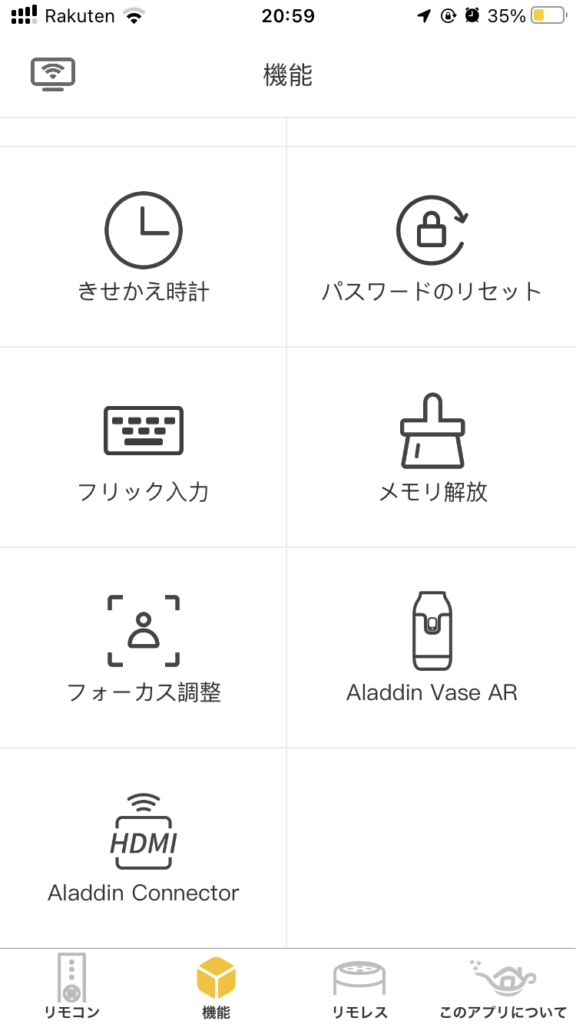
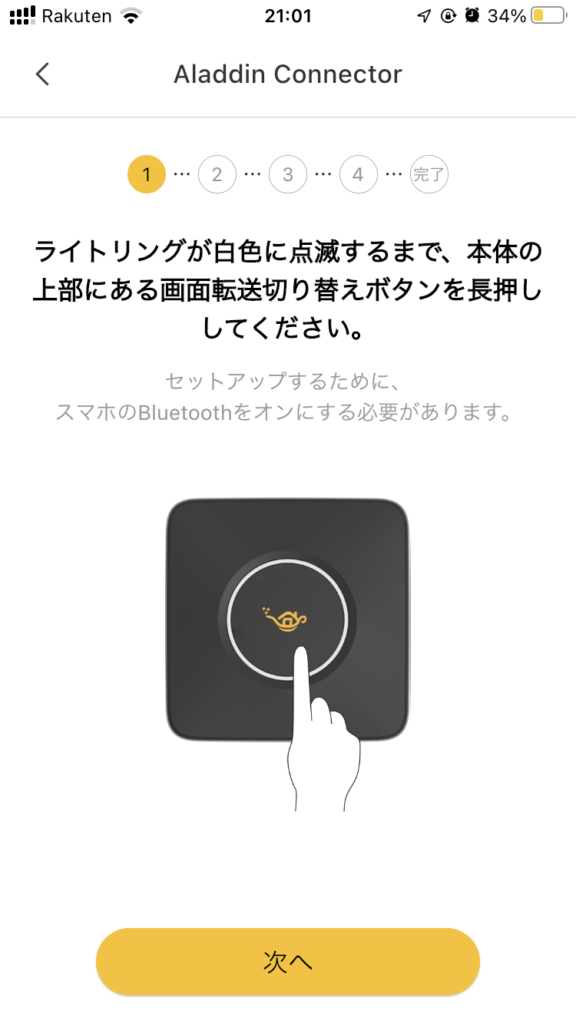

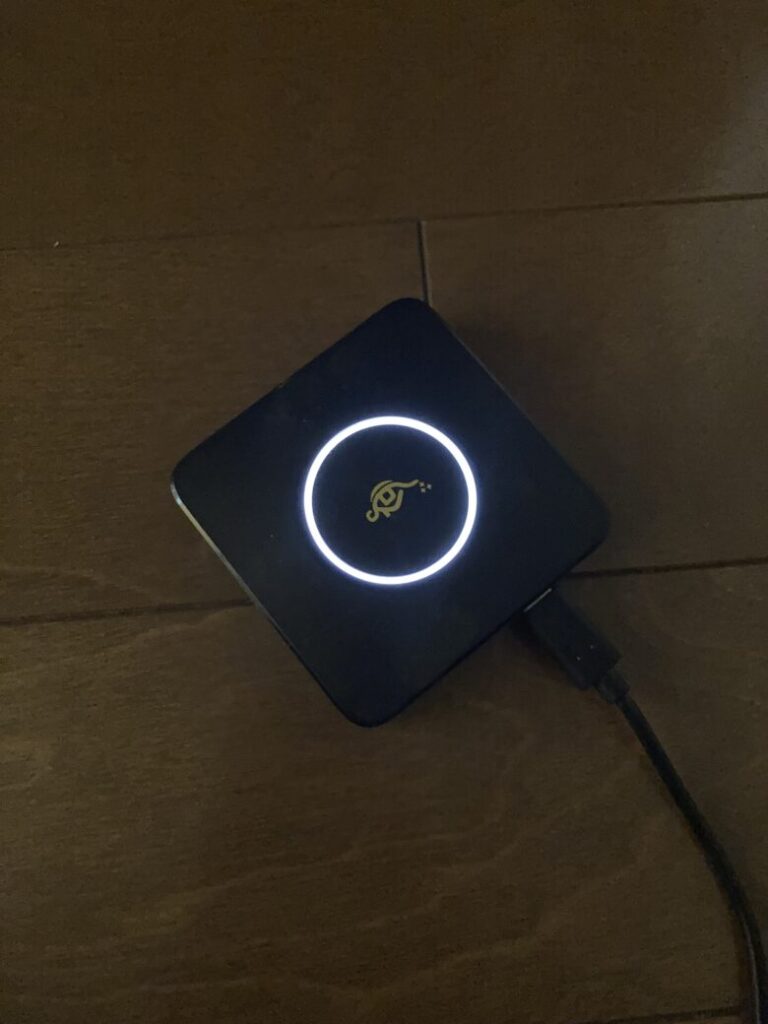
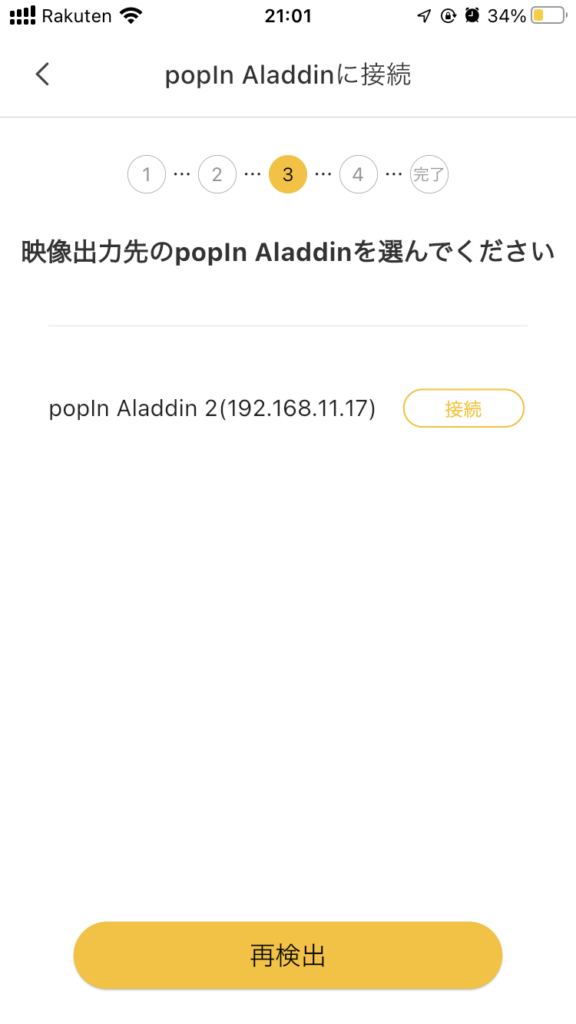
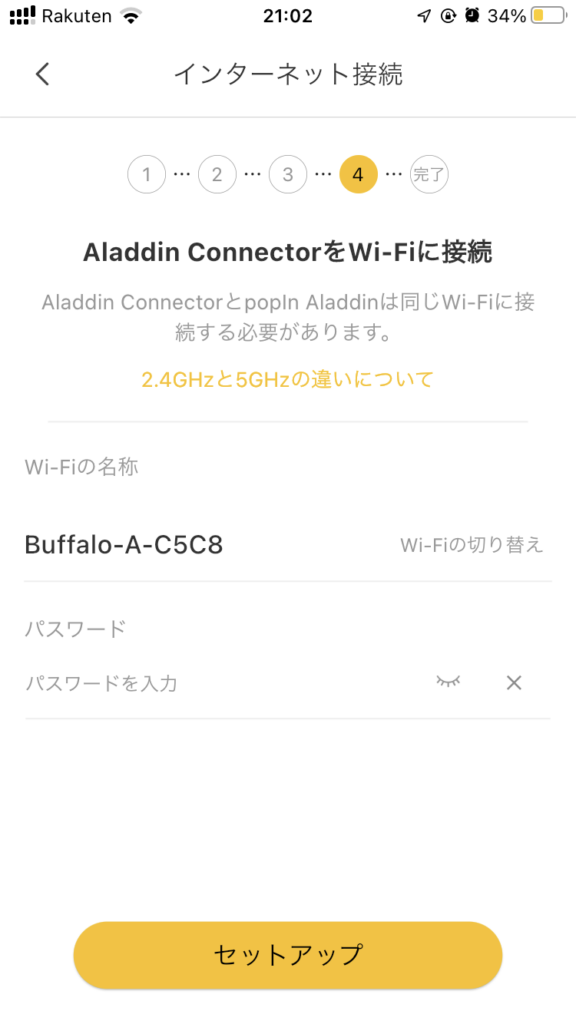
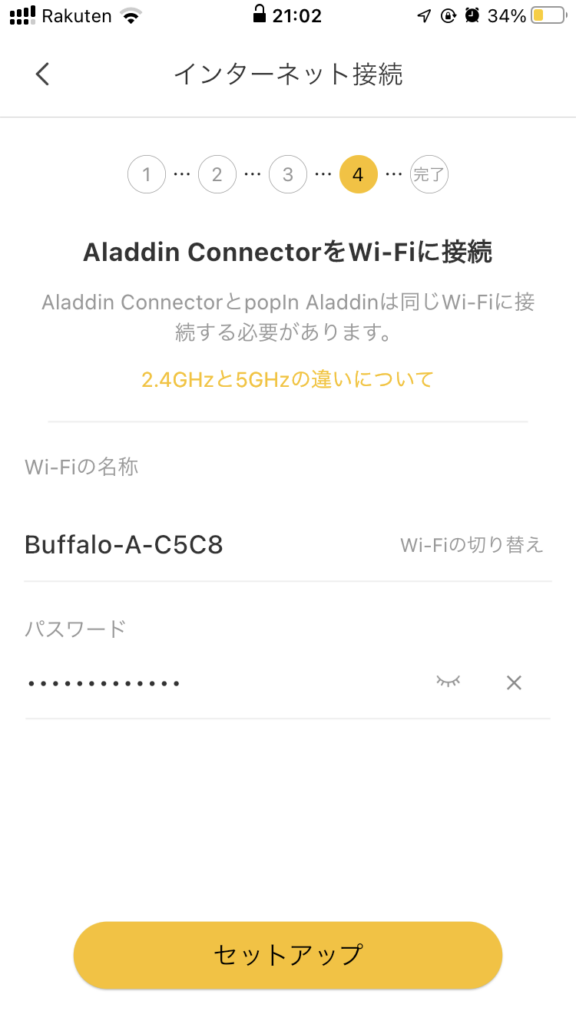
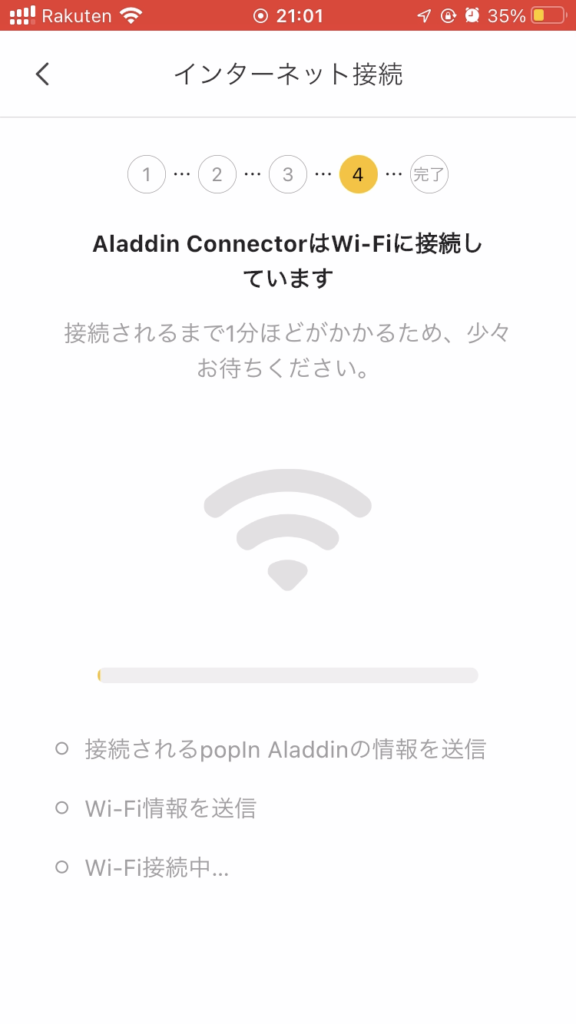
動画にあるようにWi-Fiが届いている環境なら一瞬で繋がります。
繋がるまで長い時間待たされる場合は繋がったとしても遅延が発生することが多いです。
これを踏まえた上でアラジンコネクターが繋がらない方向けに解説をしていきます。
wi-fiが繋がらない時の対策4選!
- Wi-Fiをもうひとつの周波数に切り替える。
- Aladdin Connectorをルーターの近くに置く。
- 中継機を用意する。
- ルーターの位置を近づける。
原因はルーターから遠いせい場合がほとんどです。
同じくらいの距離にある本体が問題なく繋がっていても、Aladdin Connectorは繋がりにくいということがあります。
一つずつ詳しく見ていきましょう。
❶ wi-fiをもうひとつの周波数に切り替える。

うちにはWi-Fiは1つしかないよ!
 ほろろ
ほろろよく見てみて。似た名前のネットワークがない?
無線ルーターを介してWi-Fiに接続している場合、2.4GHz帯と5GHz帯の二つの電波があるはずです。
1つがダメならもう1つを試してみましょう。
5GHz帯に繋がる方が望ましいのは確かですが、2.4GHz帯でも速度が十分な場合も多々あります。
なお、繋げるためのパスワードはほとんどの場合で共通です。
 ほろろ
ほろろパスワードが分からなければルーター本体をよく見てみましょう
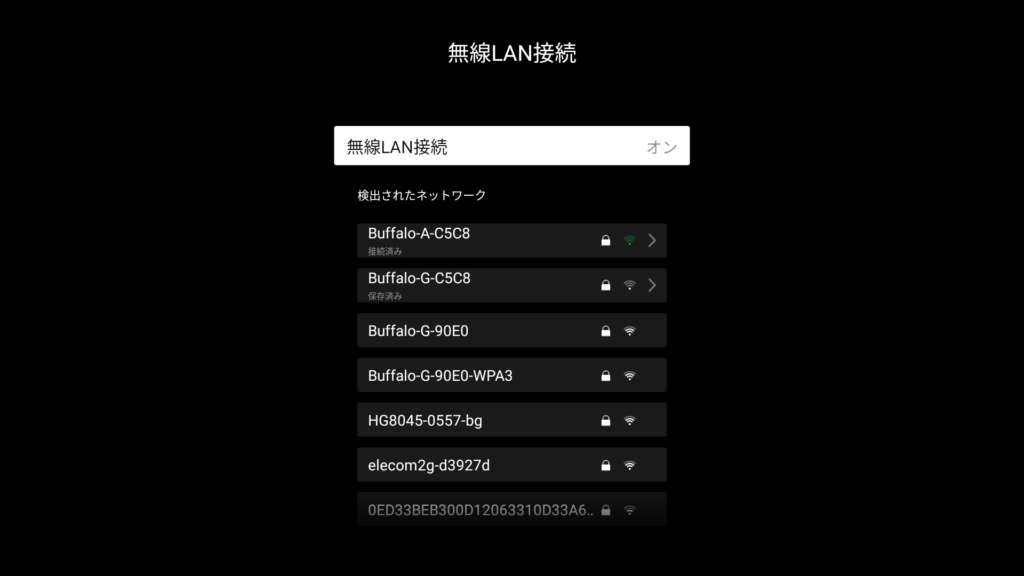
❷ aladdin connectorをルーターの近くに置く。

そんなことしたら本体から離れちゃうよ
 ほろろ
ほろろそれでも問題ないよ
ポップインアラジン本体とアラジンコネクターを近付けておく必要はありません。
両者を繋ぐのはWi-Fiです。
幅はありますが、Wi-Fiは直線距離にして50〜100mの範囲で届くとされています。
 ほろろ
ほろろ意外と離しても大丈夫
ただ、繋げたいのがゲーム機ならこの対策は使えないかもしれません。
アラジンコネクターとゲーム機は有線接続をするので、アラジンコネクターを離すとゲーム機も一緒に離れていきます。
プレイヤーは本体の近くでスクリーンを見るので、今度はプレイヤーとゲーム機の間に距離が生まれます。
そうなると--

あれ?コントローラーの接続が切れた
本体とアラジンコネクター間はWi-Fi接続で何とかなっても、ゲーム機とコントローラー間はそうではないのでうまくいかないんですね。
❸ 中継機を用意する。

中継機?
中継機はルーターの電波を仲介してより遠くまでWi-Fiを届けてくれます。
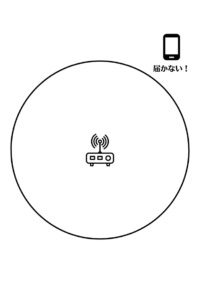
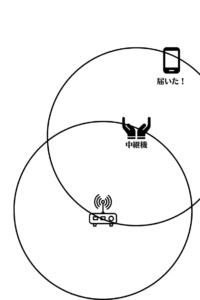
中継機はAmazonや楽天市場で3000円〜5000円程度で手に入ります。
この際、家の隅々まで電波が届くよう環境を見直すのも良いかもしれません。
❹ ルーターの位置を近づける。
 ほろろ
ほろろうーん、どれもピンと来ない。もうルーターをずらすか

えええ・・・・・・
ルーターをずらすと電話線や光回線と繋ぐためのケーブルを今以上に伸ばさなければならず、部屋の景観に悪影響を与えることがあります。
もし、貴方がモバイルルーターを使用している場合は簡単に試せます。
ただポップインアラジンではインターネットを介して映像コンテンツを見るという前提があります。
多くの情報をやり取りするので、そもそもモバイルルーターそのものがあまりお勧めではありません。
僕もわざわざ契約して実際に試したのですが、通信速度が遅いし、映像も荒くなります。
結局どの方法がいい?
4つの対策の特徴をおさらいします。
メリット
デメリット
周波数の変更
簡単ですぐに実践可能
特になし
アラジンコネクターの移動
簡単ですぐに実践可能
ゲーム機だと不適切
中継機の導入
家全体のWi-FI環境が改善
金銭的コストがかかる
ルーターを家の中心寄りに移動
家全体のWi-FI環境が改善
景観を損ねる
ちなみに僕の場合はアラジンコネクターの移動で解決しました。
本体とアラジンコネクター間、ゲーム機とコントローラー間のどちらも繋がるという絶妙な位置を見つけたのです。

ただ、絶妙すぎて、ゲームをしたい時はアラジンコネクターとゲーム機本体を床に置くという暴挙に出なければなりませんでした。

・・・・・・
 ほろろ
ほろろごめんなさい
Nintendo Switch(スイッチ)と繋ぎたい場合の便利アイテム
もし、Nintendo Switchを繋げる場合はオススメの使用法があります。
それはドックを別途購入するという方法です。
普段、Nintendo Switchはテレビに繋げているので、ポップインアラジンで遊ぶ時だけ本体をこちらのドックに挿しています。
ドックは大きく分けて任天堂から発売されている純正品と他メーカーから発売されている互換品があります。
実際にどちらも使って感じるのが、多少高くても純正品がおすすめということ。
僕が使った互換品は充電機能が不十分で、徐々にバッテリーが減っていきます。
長時間の使用には不向きです。
互換品のおすすめポイントは、安価なこととコンパクトであること。
置きっぱなしにするなら純正品がおすすめです。
遅延が酷い場合

パパー!カクカクするよー!
せっかく繋がっても通信が不安定だと遅延が起きます。
そこで公式のサポートセンターに問い合わせた時に教えてもらった対策法を以下に記します。
- 各端末の再起動
- 無線LANルーターの電源をコンセントから抜いて10分後に再度コンセントに挿し直す。
- Wi-FiのHz帯の切り替え
- 付属のHDMIケーブルの利用する。
- 他のHDMI2.0ケーブルを利用する。
- popIn Aladdin本体の【ホーム画面→Aladdin Store→マイアプリ】からAladdin Connectorの専用アプリの「データ消去」を実行する。
- ファームウェアアップデートを実行する。起動時にアップデートが表示されない場合は実行済み。
- テザリングなどで接続するネット回線を変更する。
また、サポートセンターはアラジンコネクターの無償交換まで提案してくれました。
詳しくは以下の記事をご覧ください。
アラジンコネクターと繋げるもう1つの選択。Blu-rayプレイヤー
アラジンコネクターはゲームをするための外部接続機器だと思われがちですが、他にも利用価値があります。
その最たる候補がBlu-rayプレイヤー。
DVDミレルを使うことでアラジンコネクターなしでDVDを再生できるのですが、Blu-rayには対応していません。
そこで登場するのがアラジンコネクター。
次世代機アラジンコネクター2ではシネマモードが搭載されているほどしっかりサポートされています。
Blu-rayプレイヤーはDVDの再生に対応している場合がほとんどなのでDVDミレルも不要。
またDVDやBlu-ray借り放題のサブスク「TSUTAYA DISCAS」があれば存分にその性能を発揮できます。
お家にたくさんのDVDやBlu-rayがある方、たくさんの映画、ドラマ、アニメを楽しみたい方はぜひお試しください。

\100インチが当たり前に/
ポップインアラジン2プラスはアラジンX2プラスにリニューアルしました。少しだけアップデートもされています。詳しくは以下の記事をご覧ください。













コメント